ZyXEL Communications NWD210N: " Stecken Sie den NWD210N ohne starken Druck
" Stecken Sie den NWD210N ohne starken Druck : ZyXEL Communications NWD210N
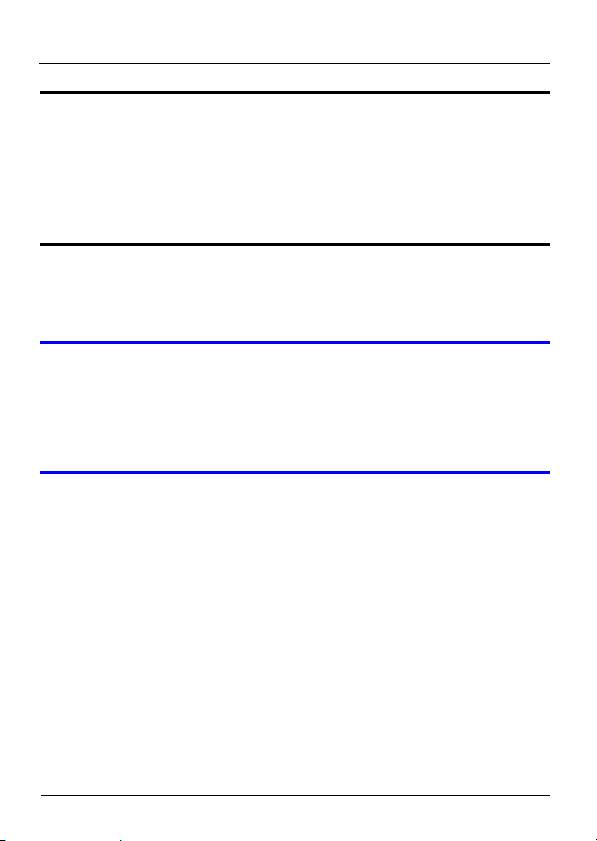
DEUTSCH
" Stecken Sie den NWD210N ohne starken Druck
und ohne Drehen in den Anschluss. Wenn nicht
genügend Platz für den NWD210N vorhanden
ist, können Sie auch das mitgelieferte USB-
Kabel verwenden.
Die LED (Anzeige) des NWD210N beginnt zu leuchten,
sobald das Gerät angeschlossen ist.
V Wenn die LED des NWD210N nach dem
Installieren der Software und des NWD210N
nicht leuchtet, prüfen Sie, ob der NWD210N
richtig angeschlossen ist.
Der NWD210N stellt automatisch eine Verbindung zu einem
ungesicherten Drahtlosnetzwerk her.
Das ist möglicherweise nicht das Drahtlosnetzwerk, zu dem
Sie eine Verbindung herstellen möchten. Starten Sie das
Utility-Programm, um sicherzustellen, dass die Verbindung
zum richtigen Netzwerk hergestellt wird.
42
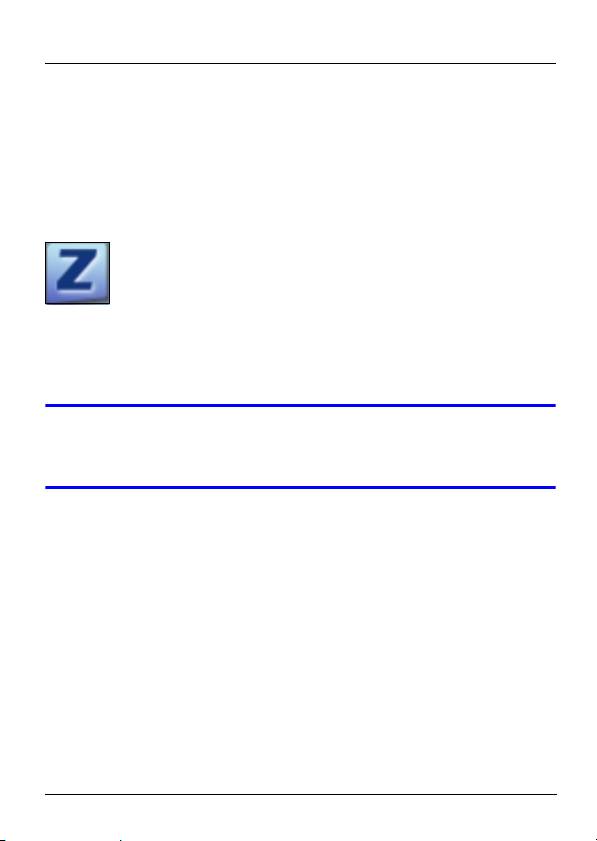
DEUTSCH
2.1 Starten des Utility-Programms
Das Utility-Programm ist eine Schnittstelle, mit der Sie
Informationen über den NWD210N erhalten können.
Wenn Sie den NWD210N einsetzen, erscheint ein Symbol in
der Dockleiste.
Das Utility-Programm wird automatisch gestartet. Das
Fenster Site Survey (Übersicht) wird angezeigt.
V Wenn das Utility-Programm nicht automatisch
gestartet wird, klicken Sie auf das Symbol.
3 Herstellen einer Verbindung zu
einem Drahtlosnetzwerk
In diesem Abschnitt wird beschrieben, wie Sie den NWD210N
mit einem bestehenden Drahtlosnetzwerk verbinden.
43
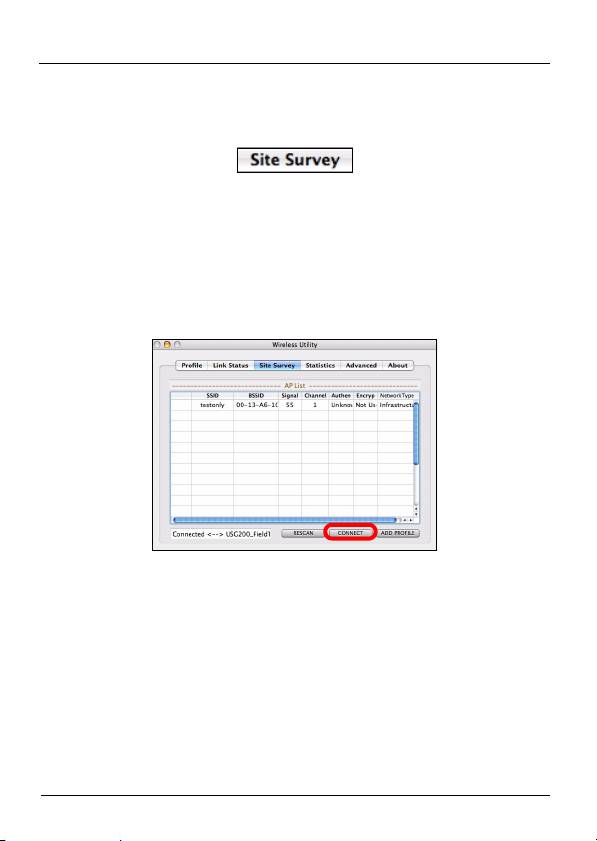
DEUTSCH
1 Wenn das Fenster Site Survey (Übersicht) noch nicht
geöffnet ist, starten Sie das Utility-Programm, und klicken
Sie auf die Registerkarte Site Survey (Übersicht).
2 Bei AP List (AP-Liste) werden alle verfügbaren
Drahtlosnetzwerke angezeigt. SSID ist die Abkürzung für
Service Set Identifier, und sie ist der Name des
Drahtlosnetzwerks.
3 Wählen Sie das Netzwerk aus, zu dem Sie eine
Verbindung herstellen möchten, und klicken Sie auf
Connect (Verbinden).
4 Wenn ein Netzwerk nicht gesichert ist, gehen Sie weiter
zu Schritt 6.
44
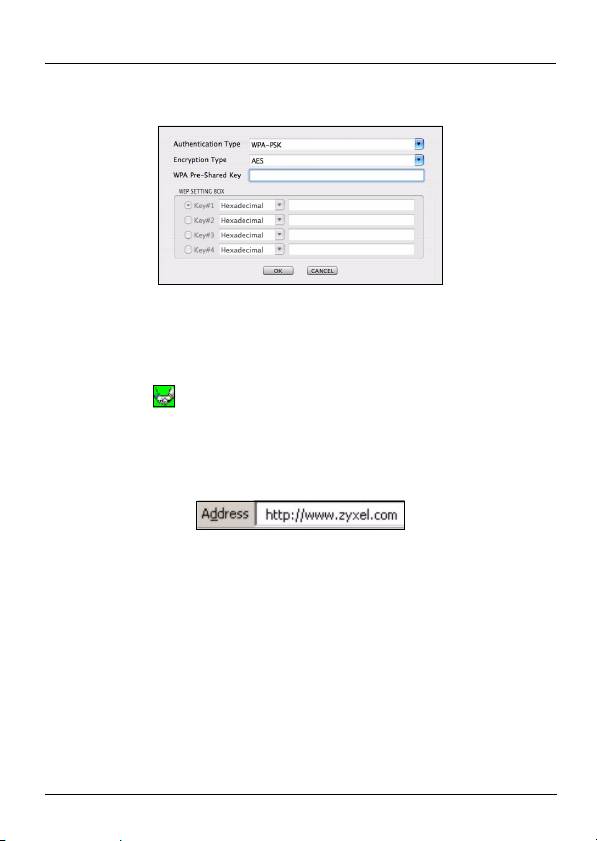
DEUTSCH
5 Wenn ein Netzwerk gesichert ist, erscheint ein Fenster, in
das Sie Ihre Sicherheitsdaten eingeben müssen.
Diese Daten erhalten Sie von Ihrem Netzwerk-Administrator.
Geben Sie diese Daten genau wie vorgegeben ein. Klicken
Sie auf OK.
6 Links neben der Netzwerk-SSID erscheint ein grünes
Symbol ( ), das anzeigt, dass der NWD210N
erfolgreich verbunden wurde.
Um auf das Internet zuzugreifen, öffnen Sie Ihren Internet-
Browser und geben Sie in die Adressleiste die URL einer
Website ein. Der AP ist jetzt mit dem Internet verbunden.
Wenn die Website richtig angezeigt wird, wurde die
Verbindung zum Internet erfolgreich hergestellt.
45
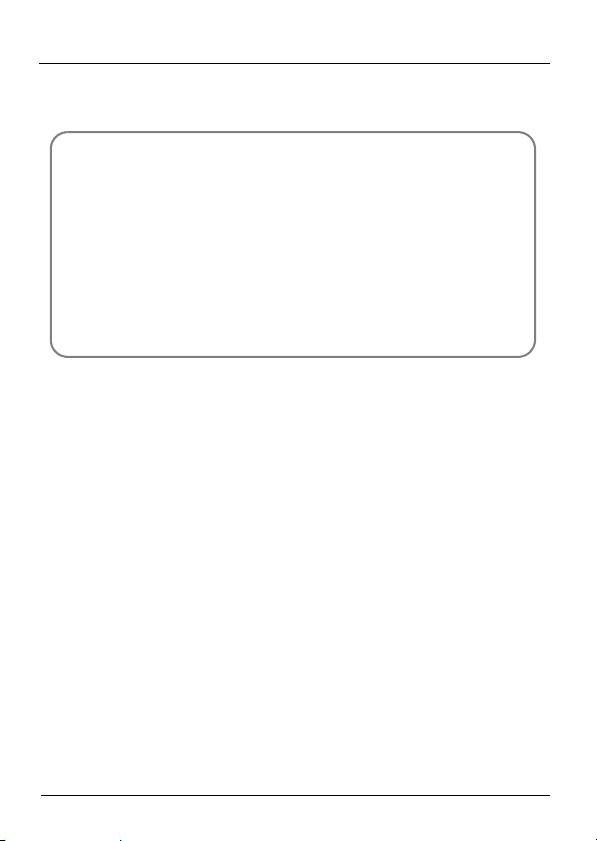
DEUTSCH
Schritte zum Ansehen von Produktzertifizierung(en)
1 Zu www.zyxel.com.
2 Wählen Sie Ihr Produkt aus der drop-down Liste in
dem Feld auf der ZyXEL Homepage und gehen Sie
auf diese Produktseite.
3 Wählen Sie die Zertifizierung, die Sie sehen
möchten, auf dieser Seite.
46
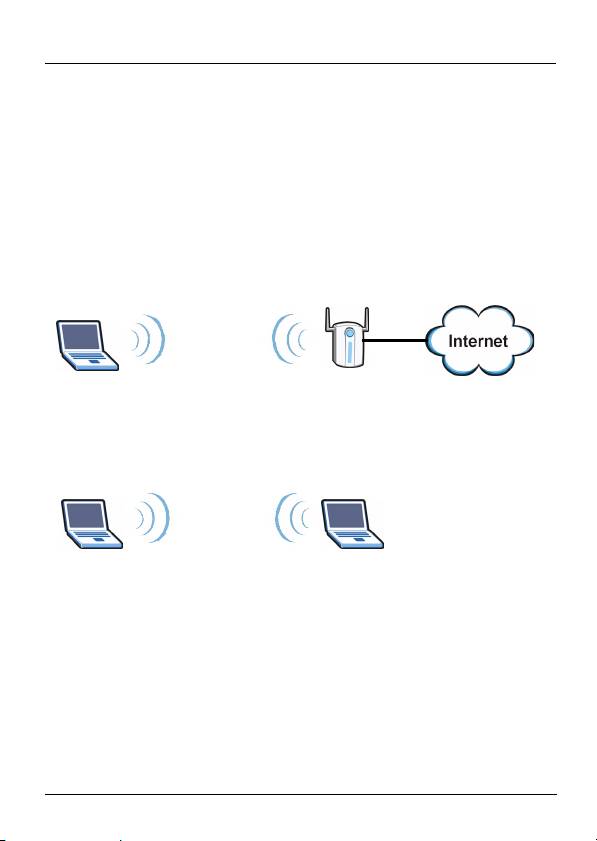
ESPAÑOL
Vista general
El NWD210N es un adaptador de red inalámbrico USB para
su ordenador. El NWD210N es compatible con WPS (Wi-Fi
Protected Setup).
Utilice el NWD210N para conectar su ordenador a un punto
de acceso inalámbrico (PA). Esto se conoce con el nombre
de infraestructura.
También puede usar el NWD210N para conectarse de forma
inalámbrica a otro ordenador con capacidad inalámbrica. A
esto se le llama modo ad-hoc.
47
E
SPA
Ñ
O
L
Оглавление
- " Install the software from the CD before you
- " If you are not sure which operating system
- " Choose an internal hard drive (identifiable by its
- " Make sure you have saved all your work before
- " Do not install the hardware until you have
- " Never bend, twist or force the NWD210N into
- " Installieren Sie die Software von der CD, bevor
- " Wenn Sie nicht wissen, welche
- " Wählen Sie eine interne Festplatte (sie ist durch
- " Denken Sie daran, vorher Ihre Arbeiten zu
- " Setzen Sie die Hardware erst ein, wenn Sie die
- " Stecken Sie den NWD210N ohne starken Druck
- " Instale el software desde el CD antes de
- " Si no está seguro de qué versión de sistema
- " Elija una unidad de disco duro interna
- " ¡Asegúrese de haber guardado todo su trabajo
- " No instale el hardware hasta que haya instalado
- " Nunca doble, tuerza o fuerce el NWD210N en el
- " Installez le logiciel à partir du CD avant d'insérer
- " Si vous n'êtes pas sûr de la version de votre
- " Choisissez un disque dur interne (identifiable
- " Vérifiez que vous avez enregistré tout votre
- " Ne pas installer le matériel avant d'avoir installé
- " Ne jamais plier, tordre ou forcer le NWD210N
- " Installare il software dal CD prima di inserire
- " Se non si conosce la versione del sistema
- " Scegliere un'unità a disco rigido interna
- " Assicurarsi di aver salvato tutto il lavoro prima di
- " Non installare l'hardware prima di aver installato
- " Non curvare, torcere o forzare l'NWD210N nella
- " Установите с CD-диска программное
- " Если вы не знаете точно версию своей
- " Выберите внутренний жесткий диск
- " Перед перезагрузкой сохраните все
- " Не устанавливайте оборудование до
- " Ни в коем случае не изгибайте, не
- " 插入 NWD210N 之前請先從 CD 安裝軟體。先
- " 如果您不確定電腦執行的作業系統版本,按一下
- " 選擇一個內部硬碟機 ( 可依其 圖示辨識 )。
- " 重新啟動前請確認您已經將所有工作資料儲存妥
- " 將 NWD210N 插入

